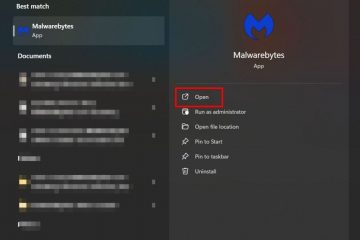La carpeta de inicio de Windows 11 le permite agregar accesos directos a programas, archivos y secuencias de comandos que desea iniciar automáticamente cuando se inicia la computadora. Esta guía le brinda la ruta de la carpeta de inicio de Windows 11 y le muestra cómo abrirla de una manera fácil y sencilla.
Índice:
Tipos de carpetas de inicioRuta de la carpeta de inicio de Windows 11Cómo abrir la carpeta de inicio de Windows 11Cómo agregar programas a la carpeta de inicio
Tipos de carpetas de inicio
Windows tiene dos tipos de carpetas de inicio. es decir, la carpeta de inicio específica del usuario y la carpeta de inicio común. La carpeta de inicio específica del usuario está vinculada a la cuenta de usuario, mientras que la carpeta de inicio común es para todos los usuarios.
Por lo general, desea agregar programas de inicio a la carpeta de inicio específica del usuario. De esa manera, cada vez que inicie sesión en su cuenta de usuario, Windows iniciará automáticamente la aplicación agregada a su carpeta de inicio específica del usuario. Sin embargo, si su computadora tiene varios usuarios y hay programas que deben iniciarse para todos los usuarios, puede agregarlos a la carpeta de inicio común.
Ruta de la carpeta de inicio de Windows 11
La La ruta de ubicación de la carpeta de inicio en Windows 11 es la siguiente. Debe reemplazar”Nombre de usuario”en la ruta con su nombre de usuario de Windows.
C:\Users\Username\AppData\Roaming\Microsoft\Windows\Start Menu\Programs\Startup
o
shell:startup (ejecutar comando)
La ruta anterior es para la carpeta de inicio específica del usuario. está vinculado a su cuenta de usuario.
La ubicación común de la carpeta de inicio es la siguiente:
C:\ProgramData\Microsoft\Windows\Start Menu\Programs\Startup
o
shell:inicio común (ejecutar comando)
Cómo abrir la carpeta de inicio de Windows 11
Puede abrir la carpeta de inicio utilizando la ruta de la carpeta o el comando Ejecutar. Siga los pasos a continuación para abrir la carpeta de inicio en Windows 11.
Carpeta de inicio específica del usuario
Para abrir la carpeta de inicio normal, abra el Explorador de archivos con la tecla de Windows + acceso directo E, pegue la ruta a continuación mientras reemplaza”Nombre de usuario”con su nombre de usuario de Windows y presione la tecla Intro en su teclado. Abre instantáneamente la carpeta de inicio.
C:\Users\Username\AppData\Roaming\Microsoft\Windows\Start Menu\Programs\Startup
Para Por ejemplo, si el nombre de usuario de Windows es WindowsLoop, la ruta del archivo se ve así:
C:\Users\WindowsLoop\AppData\Roaming\Microsoft\Windows\Start Menu\Programs\Startup
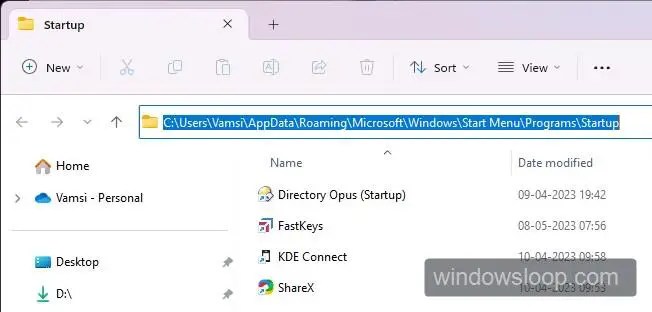
También puede usar el comando shell:startup en el cuadro de diálogo Ejecutar. Para ello, abra el cuadro de diálogo Ejecutar con el acceso directo Win + R, escriba”shell:startup“(sin comillas) y haga clic en”Aceptar“.

Carpeta de inicio común
Para abrir la carpeta de inicio común, pegue la siguiente ruta en la barra de direcciones del Explorador de archivos y presione Entrar.
C:\ProgramData\Microsoft\Windows\Start Menu\Programs\Startup

Como alternativa, abra el cuadro de diálogo Ejecutar con la combinación de teclas de Windows + R, escribe “shell:common startup“(sin comillas) en el campo en blanco y haz clic en el botón”Aceptar“.

Cómo agregar programas a la carpeta de inicio
Para agregar un programa a la carpeta de inicio, todo lo que debe hacer es agregar su acceso directo. Así es como se hace.
Paso 1: Primero, abra la carpeta Inicio con el comando de ejecución”shell:startup“(sin comillas).
Nota: si desea utilizar la carpeta de inicio común, utilice el comando de ejecución”shell:inicio común”.
Paso 2: A continuación, haga clic con el botón derecho en la carpeta de inicio y seleccione”Nuevo > Acceso directo“.

Paso 3: Haga clic en el botón”Examinar“, seleccione el archivo exe de la aplicación y haga clic en el botón”Abrir“. Esta acción agregará la ruta del programa al asistente de acceso directo.

Paso 4: Haga clic en”Siguiente“, escriba el nombre de la aplicación en el campo Nombre y haga clic en el botón”Finalizar“.

Eso es todo. Ha agregado el programa a la carpeta de inicio en Windows 11.

Si lo desea, también puede agregar aplicaciones de Microsoft Store, aplicaciones portátiles y scripts a la carpeta de inicio.
—
Espero que esta sencilla y fácil guía práctica de Windows le haya ayudado. usted.
Si está atascado o necesita ayuda, envíe un correo electrónico e intentaré ayudarlo tanto como sea posible.